Nhiều iPhone gặp lỗi eSIM
Vấn đề này khiến cho iMessage và FaceTime bị vô hiệu hóa đột ngột, buộc người dùng phải gắn SIM vật lý để khắc phục sự cố.
Cây bút kỳ cựu Mark Gurman của Bloomberg, người thường cung cấp thông tin quan trọng về Apple, vừa đăng bài phàn nàn về lỗi eSIM trên iPhone của ông. Có vẻ như Mark Gurman không phải là người duy nhất gặp phải vấn đề này.
Hôm 20/5, trên tài khoản Twitter cá nhân, Gurman cho biết ông gặp một vấn đề khó chịu với chiếc iPhone dùng eSIM của nhà mạng T-Mobile. iMessage và FaceTime kích hoạt theo số điện thoại này bị vô hiệu hóa.
Lỗi eSIM khiến cho iMessage và FaceTime trên iPhone bị vô hiệu hóa.
Ông thử nhiều cách nhưng không thể bật lại. Cuối cùng, giải pháp duy nhất là đổi sang thẻ SIM vật lý. “Một vấn đề rất đáng thất vọng”, Mark Gurman phàn nàn trên Twitter.
Nhiều người dùng khác dường như cũng gặp vấn đề này. Khi liên hệ với nhà mạng T-Mobile để đổi sang SIM vật lý, Gurman được biết nhiều người dùng khác cũng bị lỗi tương tự. Tuy nhiên, phía Apple không đưa ra giải pháp nào.
Một số người dùng mạng khác tại Mỹ cũng bị vô hiệu hóa iMessage và FaceTime khi sử dụng eSIM. “Tôi phải xóa eSIM và gọi cho Verizon để nhận một cái mới nhằm khắc phục sự cố iMessage. Không phải vấn đề của T-Mobile mà là lỗi của iOS 15.4″, Daniel trả lời vào bài viết của Gurman.
Video đang HOT
Không riêng ở Mỹ, một số người dùng đến từ Anh, Ấn Độ, Italy, Ba Lan cũng cho biết họ gặp lỗi tương tự kể từ khi cập nhật iPhone lên phiên bản iOS 15.4. Đa số họ phải dùng SIM vật lý để kích hoạt iMessage và FaceTime, tuy nhiên, cũng có trường hợp chỉ cần hủy eSIM sau đó đăng ký lại.
Theo 9to5mac, sự số này xuất hiện từ iOS 15.4 trở đi nhưng chưa rõ các phiên bản trước có gặp vấn đề tương tự hay không.
eSIM là một con chip được tích hợp trong bo mạch chủ của iPhone. Apple giới thiệu tính năng này lần đầu cùng với iPhone XR và XS vào năm 2018. eSIM mang lại 2 lợi ích chính: quá trình thiết lập dễ dàng hơn và khả năng sử dụng 2 số điện thoại trên một iPhone bằng cách dùng đồng thời cả SIM vật lý và eSIM.
Để tránh nguy cơ bị mất iPhone, hãy làm ngay 6 bước này nếu không muốn hối hận!
iPhone luôn là miếng mồi được nhiều tên trộm dòm ngó đến, hãy làm ngay các cách sau trước khi bạn làm mất đi chiếc smartphone đắt tiền của mình.
iPhone đã trở thành sự lựa chọn của nhiều người dùng trên thế giới hiện nay. Không chỉ được xem là một chiếc điện thoại thông thường, giá trị mỗi chiếc iPhone đang ngày càng cao khiến nó trở thành miếng mồi bị các tên trộm chú ý.
Nếu bạn mất iPhone của mình hãy thử làm theo 6 bước sau đây. Đây là 6 bước được Cookie Hân Hoan - một trang chuyên cung cấp những thông tin liên quan đến việc nâng cao nhận thức an toàn bảo mật thông tin cho người dùng Internet chia sẻ lại và nhận được nhiều sự chú ý.
Cụ thể, đây là trường hợp một người dùng mất trộm đã áp dụng để tìm lại chiếc iPhone của mình. Khả năng tìm lại được điện thoại là tuỳ vào mỗi hoàn cảnh và trường hợp. Tuy nhiên những cách dưới đây cũng chính là cách bảo mật điện thoại bạn một cách tốt nhất.
Đầu tiên, nếu máy của bạn có hỗ trợ eSIM, hãy tới trung tâm hỗ trợ của nhà mạng để chuyển đổi sang loại SIM này. Khi kẻ trộm lấy được điện thoại cũng không thể tháo SIM vì bạn đang không sử dụng loại SIM vật lý bình thường. eSIM iPhone được hỗ trợ bắt đầu từ đời iPhone X đến các đời iPhone về sau.
Thứ hai, luôn thiết lập chức năng định vị Find My cho tất cả các thiết bị của nhà Táo như MacBook, iPad, iPhone, Apple Watch...
Thứ ba, chức năng Trung Tâm Điều Khiển (Control Center) sẽ cho phép người dùng bật hoặc tắt Bluetooth, dữ liệu di động, trạng thái máy bay ngay cả khi điện thoại đang ở chế độ khoá màn hình. Kẻ trộm chỉ cần vuốt lên rồi bật chế độ máy bay là điện thoại của bạn không thể định vị được nữa. Vì thế hãy tắt chức năng này đi, bằng cách Settings Face ID & Passcode Control Center.
Chức năng Trung tâm điều khiển (Control Center) sẽ cho phép người dùng bật hoặc tắt Bluetooth, dữ liệu di động, trạng thái máy bay ngay cả khi điện thoại đang ở chế độ khoá màn hình
Tắt chức năng Trung tâm điều khiển
Thứ tư, các thông báo Notification sẽ hiển thị nội dung ở ngay màn hình chính. Vì thế hãy tắt chế độ xem trước nếu bạn không muốn kẻ xấu có thể đọc được mã OTP reset mật khẩu.
Thiết lập chế độ "Xem trước nội dung" chỉ hoạt động khi điện thoại ở chế độ mở khoá
Thứ năm, đừng đặt các mã mở khoá dạng dễ nhớ như 1111, 000, 8888, 9999, 1234. Và cũng đừng để lộ email icloud của mình lên mạng xã hội.
Thứ sáu, có điều kiện thì cứ đăng kí mạng 4G. Điện thoại chỉ có thể hết pin chứ không bao giờ hết mạng.
Khi bị mất điện thoại, hãy nhanh chóng truy cập chức năng Find My iPhone để định vị xem thiết bị của bạn đang ở đâu và đừng quên bật chế độ mất thiết bị.
Nên truy cập vào Find My, không truy cập vào những đường link được gửi vào tin nhắn
Google nói Apple hưởng lợi khi người dùng Android bị phân biệt đối xử trên iMessage 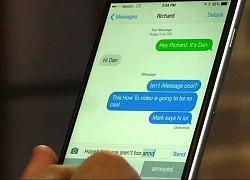 Phó chủ tịch cấp cao của Google, ông Hiroshi Lockheimer, đã chỉ trích Apple lợi dụng "sức ép từ bạn bè" và "sự bắt nạt" trên iMessage. iMessage của Apple có lượng người dùng lớn tại Mỹ và một trong những tranh cãi kỳ lạ nhất xoay quanh iMessage chính là về màu xanh dương/xanh lá. Người dùng Android nhận được văn bản...
Phó chủ tịch cấp cao của Google, ông Hiroshi Lockheimer, đã chỉ trích Apple lợi dụng "sức ép từ bạn bè" và "sự bắt nạt" trên iMessage. iMessage của Apple có lượng người dùng lớn tại Mỹ và một trong những tranh cãi kỳ lạ nhất xoay quanh iMessage chính là về màu xanh dương/xanh lá. Người dùng Android nhận được văn bản...
 Hòa Minzy trả lời về con số 8 tỷ đồng làm MV Bắc Bling, cát-xê của Xuân Hinh gây xôn xao04:19
Hòa Minzy trả lời về con số 8 tỷ đồng làm MV Bắc Bling, cát-xê của Xuân Hinh gây xôn xao04:19 Vụ lộ hình ảnh thi hài nghệ sĩ Quý Bình: Nữ nghệ sĩ Việt lên tiếng xin lỗi01:32
Vụ lộ hình ảnh thi hài nghệ sĩ Quý Bình: Nữ nghệ sĩ Việt lên tiếng xin lỗi01:32 Nghẹn ngào khoảnh khắc mẹ diễn viên Quý Bình bật khóc trong giây phút cuối cùng bên con trai00:30
Nghẹn ngào khoảnh khắc mẹ diễn viên Quý Bình bật khóc trong giây phút cuối cùng bên con trai00:30 Trấn Thành rơi vòng vàng và đồng hồ tại Mỹ: "Tôi sợ xanh mặt, cả mớ đó tiền không!"02:09
Trấn Thành rơi vòng vàng và đồng hồ tại Mỹ: "Tôi sợ xanh mặt, cả mớ đó tiền không!"02:09 Cảnh tượng gây bức xúc tại lễ viếng cố nghệ sĩ Quý Bình00:19
Cảnh tượng gây bức xúc tại lễ viếng cố nghệ sĩ Quý Bình00:19 Sự cố chấn động điền kinh: VĐV bị đối thủ vụt gậy vào đầu, nghi vỡ hộp sọ02:05
Sự cố chấn động điền kinh: VĐV bị đối thủ vụt gậy vào đầu, nghi vỡ hộp sọ02:05 Clip sốc: Nhóm trẻ con vô tư dùng con trăn dài 2,5m chơi nhảy dây, nhận cái kết đắng tức thì00:18
Clip sốc: Nhóm trẻ con vô tư dùng con trăn dài 2,5m chơi nhảy dây, nhận cái kết đắng tức thì00:18 Đám tang diễn viên Quý Bình: Ốc Thanh Vân - Thanh Trúc và các nghệ sĩ Việt đau buồn đến viếng00:30
Đám tang diễn viên Quý Bình: Ốc Thanh Vân - Thanh Trúc và các nghệ sĩ Việt đau buồn đến viếng00:30 Lễ tang nghệ sĩ Quý Bình: Xót xa cảnh mẹ nam diễn viên buồn bã, cúi chào từng khách đến viếng00:15
Lễ tang nghệ sĩ Quý Bình: Xót xa cảnh mẹ nam diễn viên buồn bã, cúi chào từng khách đến viếng00:15 Hãy ngừng so sánh Hoà Minzy và Hoàng Thùy Linh, khi nỗ lực đưa bản sắc dân tộc vào âm nhạc đều đi đúng hướng04:19
Hãy ngừng so sánh Hoà Minzy và Hoàng Thùy Linh, khi nỗ lực đưa bản sắc dân tộc vào âm nhạc đều đi đúng hướng04:19 Vụ clip người mặc đồ giống "vua cà phê" Đặng Lê Nguyên Vũ đánh nhau: Trung Nguyên lên tiếng00:17
Vụ clip người mặc đồ giống "vua cà phê" Đặng Lê Nguyên Vũ đánh nhau: Trung Nguyên lên tiếng00:17Tin đang nóng
Tin mới nhất

Nâng cao và biến đổi hình ảnh của bạn bằng trình chỉnh sửa video trực tuyến CapCut

Cách đăng Facebook để có nhiều lượt thích và chia sẻ

Thêm nhiều bang của Mỹ cấm TikTok

Microsoft cấm khai thác tiền điện tử trên các dịch vụ đám mây để bảo vệ khách hàng

Facebook trấn áp hàng loạt công ty phần mềm gián điệp

Meta đối mặt cáo buộc vi phạm các quy tắc chống độc quyền với mức phạt 11,8 tỷ đô

Không cần thăm dò, Musk nên sớm từ chức CEO Twitter

Đại lý Việt nhập iPhone 14 kiểu 'bia kèm lạc'

Khai trương hệ thống vé điện tử và dịch vụ trải nghiệm thực tế ảo XR tại Quần thể Di tích Cố đô Huế

'Dở khóc dở cười' với tính năng trợ giúp người bị tai nạn ôtô của Apple

Xiaomi sa thải hàng nghìn nhân sự

Apple sẽ bắt đầu sản xuất MacBook tại Việt Nam vào giữa năm 2023
Có thể bạn quan tâm

Cận cảnh căn bếp có giá 600 triệu đồng: Nhìn sơ qua là thấy toàn đồ bếp siêu xịn xò
Sáng tạo
00:58:39 11/03/2025
Bruno Fernandes ngồi cùng mâm với Mohamed Salah & Erling Haaland
Sao thể thao
00:56:14 11/03/2025
Bà mẹ nhờ ChatGPT hướng nghiệp cho con, ai ngờ tìm đúng ngành yêu thích, câu nói 28 chữ cuối cùng mới sốc
Netizen
00:55:41 11/03/2025
Drama không hồi kết: Trịnh Sảng bị tố làm "tiểu tam" nhận bao nuôi và mang thai với đại gia, con trai bà cả đích thân bóc phốt
Sao châu á
23:38:32 10/03/2025
Top 5 con giáp được hưởng tài lộc dồi dào trong tuần mới
Trắc nghiệm
23:24:12 10/03/2025
Mỹ nhân Hàn gây sốt MXH vì hóa Bạch Tuyết đẹp hơn bản gốc, từ làn da cho đến mái tóc đều như "xé truyện bước ra"
Hậu trường phim
23:23:53 10/03/2025
Quỷ Nhập Tràng: Hù dọa chất lượng nhưng kịch bản thì không!
Phim việt
23:17:32 10/03/2025
Đám cưới đang viral khắp MXH: Chú rể đẹp trai vô địch thiên hạ, cô dâu xinh yêu "hết nước chấm"
Phim châu á
23:09:00 10/03/2025
Cô giáo tiếng Anh không muốn làm dâu, đồng ý hẹn hò ông bố một con
Tv show
22:47:49 10/03/2025
Tom Cruise lo lắng khi 'đọ nhan sắc' cùng Brad Pitt
Sao âu mỹ
22:42:20 10/03/2025
 Đem mùi hương đến với vũ trụ ảo
Đem mùi hương đến với vũ trụ ảo Người dùng sử dụng nhiều thời gian vào ứng dụng tiền điện tử
Người dùng sử dụng nhiều thời gian vào ứng dụng tiền điện tử

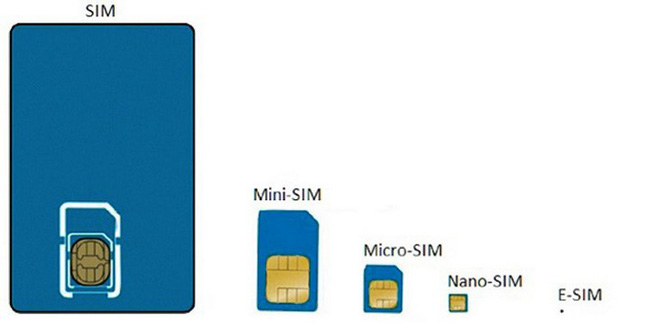
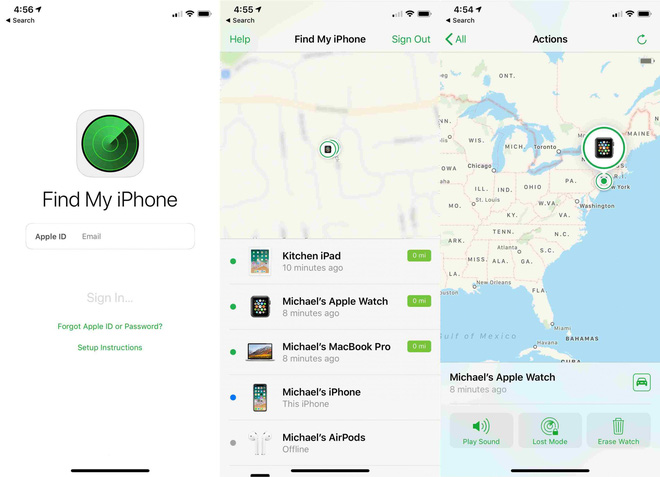

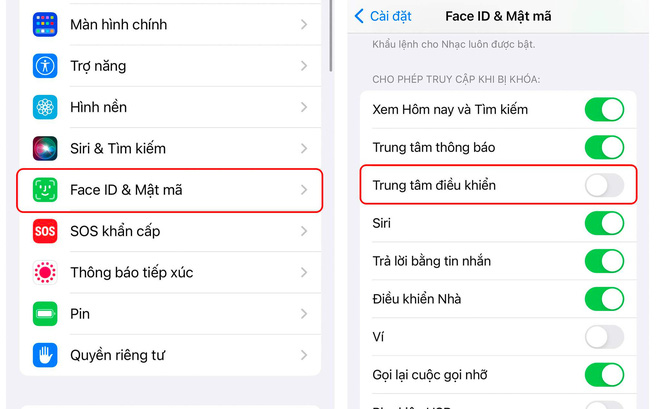
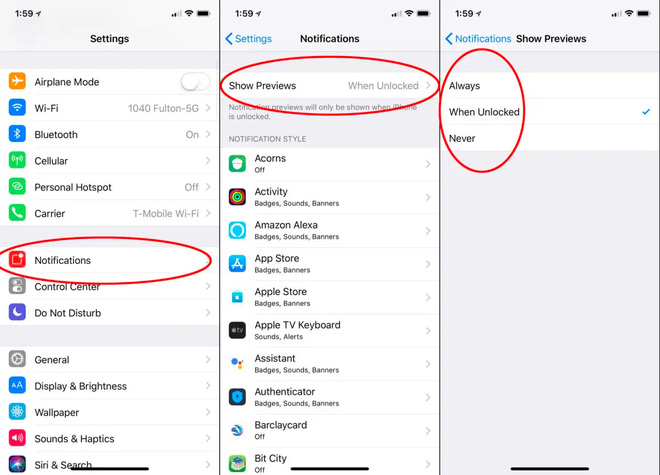
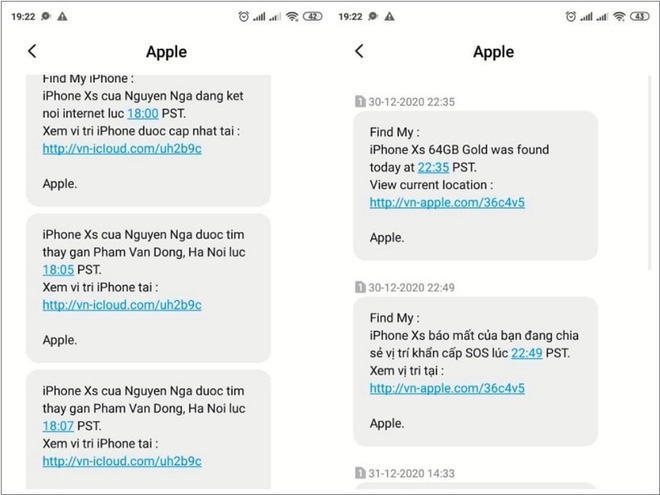
 11 tính năng hay của iPhone ít người biết
11 tính năng hay của iPhone ít người biết Tin nhắn rác mạo danh Amazon tràn lan trên iMessage
Tin nhắn rác mạo danh Amazon tràn lan trên iMessage Android 13 có thể hỗ trợ 2 nhà mạng trên cùng 1 eSIM, bỏ hoàn toàn SIM vật lý
Android 13 có thể hỗ trợ 2 nhà mạng trên cùng 1 eSIM, bỏ hoàn toàn SIM vật lý 5 tính năng thú vị trên iPhone nhưng đã bị cả Apple lẫn iFan lãng quên
5 tính năng thú vị trên iPhone nhưng đã bị cả Apple lẫn iFan lãng quên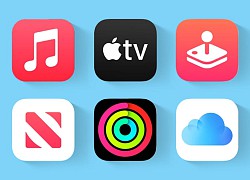 Nhiều dịch vụ của Apple sập trên diện rộng
Nhiều dịch vụ của Apple sập trên diện rộng Dùng iPhone nhiều năm, bạn đã biết ý nghĩa 4 màu trạng thái này chưa?
Dùng iPhone nhiều năm, bạn đã biết ý nghĩa 4 màu trạng thái này chưa? Bị chỉ trích "khóc không có giọt nước mắt" trong đám tang Quý Bình, một nữ nghệ sĩ lên tiếng
Bị chỉ trích "khóc không có giọt nước mắt" trong đám tang Quý Bình, một nữ nghệ sĩ lên tiếng 'Mỹ nhân phim hành động' Phi Ngọc Ánh mắc ung thư
'Mỹ nhân phim hành động' Phi Ngọc Ánh mắc ung thư Nghẹn ngào khoảnh khắc Lê Phương đưa 1 người đặc biệt đến tiễn biệt nghệ sĩ Quý Bình
Nghẹn ngào khoảnh khắc Lê Phương đưa 1 người đặc biệt đến tiễn biệt nghệ sĩ Quý Bình Hạt Dẻ khiến tất cả bất ngờ!
Hạt Dẻ khiến tất cả bất ngờ! Xuất hiện với khuôn mặt căng phồng tại Paris, Lâm Tâm Như 49 tuổi lại bị mỉa mai: Thư Kỳ "nuốt trọn" hào quang
Xuất hiện với khuôn mặt căng phồng tại Paris, Lâm Tâm Như 49 tuổi lại bị mỉa mai: Thư Kỳ "nuốt trọn" hào quang Hũ đựng tro cốt của Kim Sae Ron bị xâm phạm, gia đình còn phá nát tài sản cô để lại?
Hũ đựng tro cốt của Kim Sae Ron bị xâm phạm, gia đình còn phá nát tài sản cô để lại? Nóng: Kim Soo Hyun trực tiếp lên tiếng về tin hẹn hò Kim Sae Ron 15 tuổi, quấy rối cố diễn viên
Nóng: Kim Soo Hyun trực tiếp lên tiếng về tin hẹn hò Kim Sae Ron 15 tuổi, quấy rối cố diễn viên Mẹ Từ Hy Viên đột ngột cầu cứu lúc nửa đêm: "Tôi chịu hết nổi rồi..."
Mẹ Từ Hy Viên đột ngột cầu cứu lúc nửa đêm: "Tôi chịu hết nổi rồi..." Lê Phương đăng ảnh nắm chặt tay Quý Bình, nghẹn ngào nói 6 chữ vĩnh biệt cố nghệ sĩ
Lê Phương đăng ảnh nắm chặt tay Quý Bình, nghẹn ngào nói 6 chữ vĩnh biệt cố nghệ sĩ "Vợ Quý Bình đẫm nước mắt, chỉ xuống đứa bé đứng dưới chân nói: Nè chị, con trai ảnh nè, ôm nó đi chị"
"Vợ Quý Bình đẫm nước mắt, chỉ xuống đứa bé đứng dưới chân nói: Nè chị, con trai ảnh nè, ôm nó đi chị" Lê Phương chia sẻ ẩn ý sau tang lễ Quý Bình, netizen nghi ngờ liên quan đến vợ của cố nghệ sĩ
Lê Phương chia sẻ ẩn ý sau tang lễ Quý Bình, netizen nghi ngờ liên quan đến vợ của cố nghệ sĩ Nghệ sĩ Xuân Hinh nhắn 1 câu cho Sơn Tùng M-TP mà cả cõi mạng nổi bão!
Nghệ sĩ Xuân Hinh nhắn 1 câu cho Sơn Tùng M-TP mà cả cõi mạng nổi bão! Lễ an táng diễn viên Quý Bình: Vợ tựa đầu ôm chặt di ảnh, Vân Trang và các nghệ sĩ bật khóc, nhiều người dân đội nắng tiễn đưa
Lễ an táng diễn viên Quý Bình: Vợ tựa đầu ôm chặt di ảnh, Vân Trang và các nghệ sĩ bật khóc, nhiều người dân đội nắng tiễn đưa
 Học sinh tiểu học tả mẹ "uốn éo trên giường" khiến cư dân mạng ngượng chín mặt: Đọc đến đoạn kết thì ai cũng ngã ngửa
Học sinh tiểu học tả mẹ "uốn éo trên giường" khiến cư dân mạng ngượng chín mặt: Đọc đến đoạn kết thì ai cũng ngã ngửa Lễ tang diễn viên Quý Bình: Hàng nghìn người chen lấn trước nhà tang lễ
Lễ tang diễn viên Quý Bình: Hàng nghìn người chen lấn trước nhà tang lễ